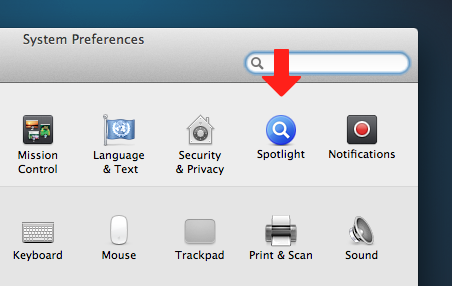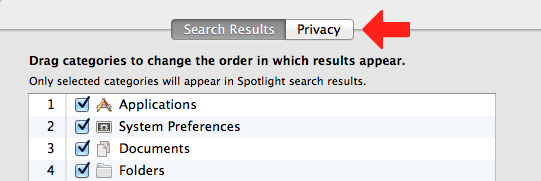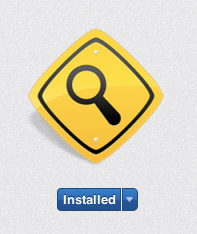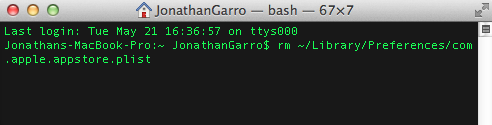hurtigt tip: fejlsøgning mac app butikken downloade problemer,,,,, en tiltrækkende aspekt af mac - app butikken, for mange brugere, er det lettere at overføre købt apps til nye maskiner.mens en af applikationer på nye og sekundære computere generelt er ligetil, kan processen sommetider går skævt, uden angivelse af, hvad der er årsag til problemet. den mest oprørende af disse problemer opstår, når du slette en app, kun at have app butikken vise det installeret.en sådan fejl på butikken er del vil forhindre dem i at installere app på din computer.mere frustrerende, hvis du slettede den app med ikke vil bruge det længere, kan du fortsætte med at få meddelelser til opdatering af app. dette desværre roden til problemet er vanskeligt at diagnosticere, i betragtning af at æblet ikke giver dig en fejlmeddelelse.i denne lektion, jeg vil vise dig, hvordan at løse spørgsmålet.,,, app opdateringer om andre brugerkonti, første gang jeg løb ind i dette problem, var det på et fælles imac.jeg havde installeret et par apps, men havde slettet min brugerkonto.andre brugere på imac modtaget indberetninger om, at der var ajourføringer, der er til rådighed for installeret apps.når app butikken vindue åbnet, listen over opdateringer ville være tomt. problemet i dette tilfælde har at gøre med den måde, hvorpå operativsystem afgør, hvad der, hvad man har installeret, og til at gøre dette, det bruger fokus.indekset, at systemet har skabt fejlagtigt tror, at en app er installeret, og om denne fejl er så enkelt som en indeksering, trin 1, klik æblet ikon i langt tilbage af din menubar og udvælge, system præferencer> fokus> privatliv regning,.,, starter vi med at åbne søgelyset præferencer rude,.,, trin 2, tilføje, macintosh hd, eller hvad du har ændret din primære hd) til denne liste ved at klikke på, + og udvælgelse af hd, så lukker systemet præferencer vindue.det vil fortælle os x for at stoppe indeksering, turen.ingen filer vil udgå - alt, hvad vi gør, er at sætte indeks, som systemet anvender til hurtigt at identificere filer til søgninger,.,,, åbne privatlivets fred regning.,, trin 3, bare at lukke den, system præferencer, vindue, burde være tilstrækkeligt, men at sørge for, at os x stopper indeksering, - vil anbefale skovhugst ud af din højde og skovhugst i igen.klik apple - logoet i den øverste venstre af menubar og udvælge, log ud.log ind., trin 4, sejle tilbage til privatlivets fred, tab af, fokus, rude, system præferencer.vælg din macintosh hd - og fjerne det ved at klikke, - tegn.luk, system præferencer, vindue.systemet vil begynde at indeks alt på din hd. kan du bekræfte, at det, der sker, ved at se på forstørrelsesglasset i toppen af menubar, som midlertidigt vil vise et prik i midten.afhængig af din bil, det kan tage lidt tid, og så processen kan være temmelig intensiv på forarbejdningsvirksomheden, kan du høre fans spin.du kan fortsætte med at bruge din computer, men vent til dot er gået fra forstørrelsesglas ikon, før proceduren., løntrin 5, åbne, mac app butikken, og klik på, opdateringer, tab for at kontrollere, at den manglende sikkerhed er ikke længere have opdateringer om andre brugerkonti, apps ukorrekt vis. som er installeret, du vil løbe ind i en sag, hvor mac app butikken ukorrekt, viser, at en bestemt app i øjeblikket er installeret, og derfor vil ikke tillade, at du henter det.der er et par grunde til, at det kan ske. - mac - app butikken, kan fortælle dem, at en app er installeret, når det faktisk ikke, først sikre app ikke er monteret på en ekstern køre eller anden deling.hvis du har en anden kører ind i tingene, mac - app butikken, vil erkende, at du har det allerede og vil ikke lade dig hente det.hvis dette er tilfældet, ved at flytte ned og smide dem på din primære køre ud og trække den eksterne køre, så - app og tøm skraldespanden.genoptagelse af mac - app butikken og navigere på app 's side. hvis du ikke har en app, der lurer andetsteds, det egentlige problem er lidt dybere.for at løse problemet, skal vi stille nogle depoter og ejendom lister (også kendt som "plists").for at gøre det, er vi nødt til at smadre et par mapper, og lad os x genopbygge dem. vi kan sejle til mapper, eller for at spare tid, vi kan bruge et par enkle terminal kommandoer., trin 1, åben, ansøgninger> værker> terminal,., 2. trin, er vi først skal - tre plists.kopi af den første linje, sæt det ind på din terminal vindue, og tryk på enter.gentages for de resterende strækninger (separat).,, rm - /library /præferencer /com.apple.appstore.plist, rm - /library /præferencer /com.apple.storeagent.plist, rm - /library /småkager /com. æble. appstore. plist, trin 3, næste gang vi skal nulstille to depoter.igen, kopiere og pasta, hver linje separat i terminalen, slå ind efter hver.,, rm - r - /library /depoter /com.apple.appstore, rm - r - /library /depoter /com. æble. storeagent,,,,,,, så husk at komme hver linje særskilt, efterfulgt af tilbage.,, trin 4, følge ovenstående trin med hensyn til nulstilling, fokus, indeks, løntrin 5, genstarte deres mac.sejle til mac app butikken, og hente den ønskede app.,, konklusion i denne hurtige tips, vi må løbe igennem et par lette måder at løse et problem med mac - app butikken.mens du oplever disse problemer hver for sig, både skyldes fejl i, hvordan os x fastlægger, hvilke apps er installeret.for at ordne det, vi bruger simpelthen terminal for at nulstille de filer, der fungerer systemet bruger til at træffe denne afgørelse.hvis det var din første gang ved hjælp af terminal og er interesserede i at lære mere om det, jeg anbefaler, at tjekke james nedslagtning er fremragende lektion om terminal kommandoer for begyndere. de trin, der er skitseret i denne lektion fejlsøgning skal bidrage til at løse de fælles problemer med mac app butikken downloade fejl.har du løb ind i et problem med mac - app butikken er download - processen?hvad har du taget for at ordne det?,